在数字时代,电子邮件已成为我们生活中不可或缺的一部分。无论是工作文件的传输,还是亲朋好友间的联系,都离不开这个小小的电子信箱。如果你正在使用iPhone并希望通过邮箱登录QQ邮箱,那么这篇文章将为你提供最详细的步骤,让你轻松享受电子邮件带来的便利。
iphone邮箱如何登录qq邮箱
1、打开自己的苹果手机,进入主页面,在主页面找到设置图标,点击进入设置页面。
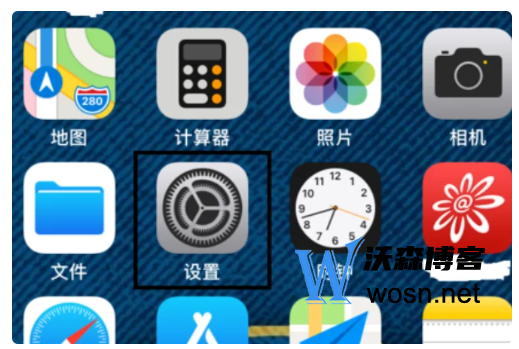
2、进入设置页面以后,往下拉,找到账户与密码,点击进入账户与密码页面。
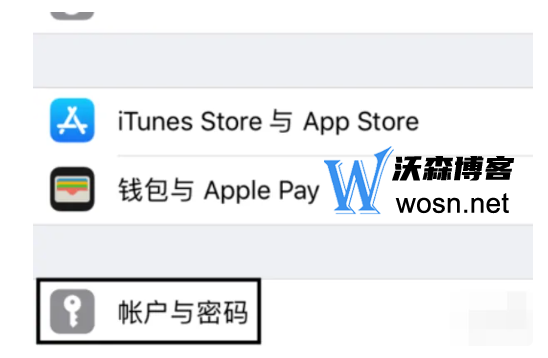
3、进入账户与密码页面后,点击添加账户,进入添加账户页面。
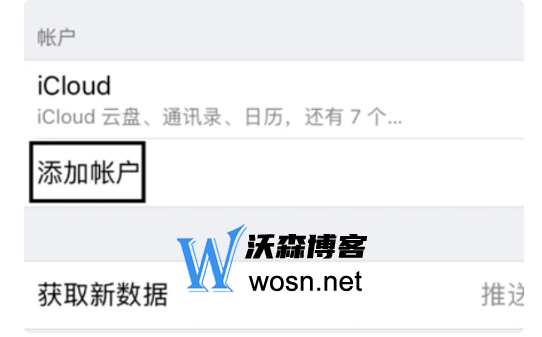
4、进入添加账户页面后,选择自己要添加邮箱的类型,以QQ邮箱为例,点击进入QQ邮箱添加页面。
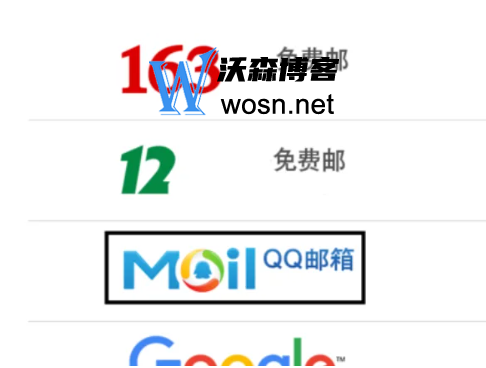
5、进入QQ邮箱添加页面后,输入电子邮件名称和密码,然后点击右上角下一步。
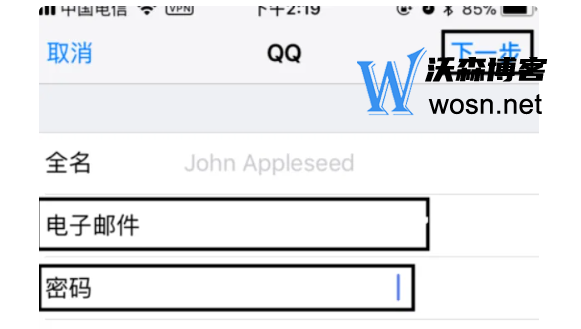
6、在IMAP页面,点击右上角存储,返回到账户与密码页面。
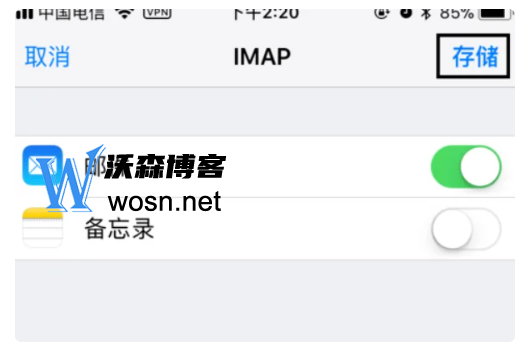
7、回到账户与密码页面后,可以看到账户下面出现了QQ邮件。
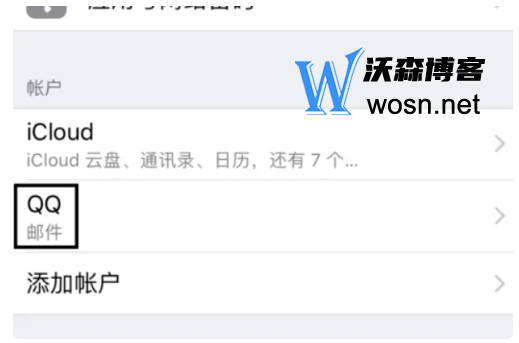
通过以上详细的步骤,你应该已经成功地在iPhone上设置了QQ邮箱。电子邮件在现代生活中的作用日益突出,无论是工作还是生活,一个高效、稳定的邮箱系统都能为你带来极大的便利。希望这篇文章能帮助你在数字时代更好地利用QQ邮箱,享受电子邮件带来的便利。

评论